MiSTer 마이크로 SD 카드 연결 방법, 기본 셋팅 방법
- 게임생활/MiSTer
- 2021. 1. 21.
전 포스팅에서 MiSTer 에 사용할 마이크로 SD 카드 구매요령에 대해 알아봤습니다.
MiSTer 마이크로SD 카드 구매요령 feat. 가격, 용량, 삼성 sd카드 evo plus
MiSTer 를 구매하고 필요한 주변기기로는 마이크로sd 카드가 있습니다. 내장된 것이 아무것도 없기에 일단 sd 카드를 구매 해야합니다. MiSTer 까페에 가서 일단 문의를 넣으니, 용량이 크면 클수록
sooyil.tistory.com
오늘은 간단하게 MiSTer 에 넣기전 마이크로 SD 카드 기본 셋팅 방법에 대해 알아보도록 합니다.

일단 PC 와 마이크로 SD 카드를 연결합니다. sd 카드 리더기가 필수입니다. 마이크로sd 카드에 들어갈 파일은 아래의 사이트에 가서 파일을 받습니다.
github.com/MiSTer-devel/SD-Installer-Win64_MiSTer
MiSTer-devel/SD-Installer-Win64_MiSTer
MiSTer SD card installer (Windows 64bit). Contribute to MiSTer-devel/SD-Installer-Win64_MiSTer development by creating an account on GitHub.
github.com
해당 사이트를 가면 지금까지 올려진 파일들을 쭈욱 볼 수 있습니다. 가장 아래의 파일이 최신 파일입니다.

위의 사진과 같이 맨 아래의 파일을 받아줍니다. 제가 지금 포스팅 하는 시점 (2021 년 1월 20일) 기준 현재 나온 업데이트 파일은 2020 년 9월 8일에 나온 파일이 최신입니다. 클릭을 합니다.
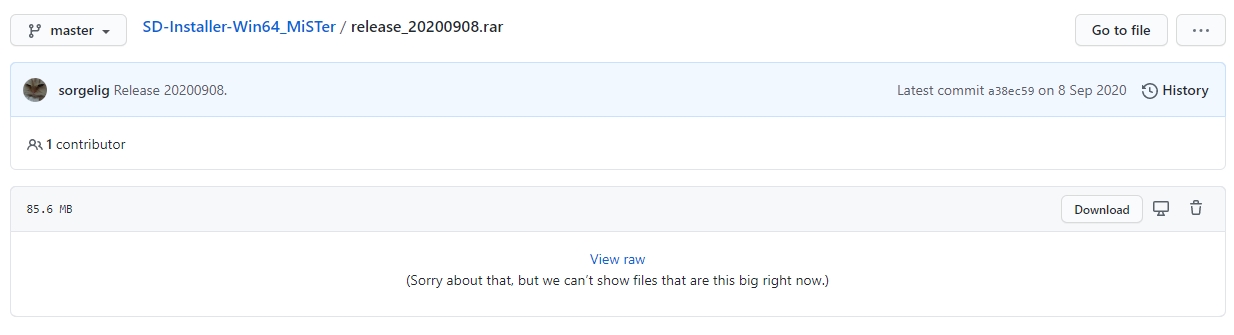
위의 사진처럼 SD 인스톨러 MiSTer 라고 적혀있습니다. 여기서 잠깐. 메뉴얼을 보면 이 파일은 윈도우10 64 비트 기준이라고 명시 되어 있습니다. 이 조건이 안되는 분들은 다른 PC 에서 사용하시길 권장.

파일의 용량은 약 80~90MB 정도 합니다. 압축이 되어 있는데 이걸 풀어주면 위의 사진처럼 나옵니다. 이제 MiSTer sd 카드 유틸리티를 클릭하여 프로그램을 시작합니다.
윈도우10 64비트 버전 pc 를 usb sd 카드 아답터와 연결하면 자동으로 sd 카드 위치를 찾아주고, 바로 full inatall 을 눌러주면 바로 실행하면서 sd 카드에 해당 이미지 파일들을 넣어주기 시작합니다.

포맷을 하고 진행을 하신다면, wipe 를 누르면 자동으로 마이크로 sd 카드 포맷을 해줍니다. 기존 갖고 계신 분들은 한 번 해주고 작업을 진행 하는 것이 좋을 듯 합니다.


근데, 작업을 하다보니 이런 변수도 생기더군요. 제 카드 리더기의 문제 같긴한데.. 이건 안봐도 무방한 예외사항.


sd 카드 리더기가 이상한가.. 쩝.. 어쨌거나 참고로 전 포맷 안해줬습니다. 그냥 전부 취소, 확인 버튼 눌러줬습니다. 저만 문제 있는듯.. 아무튼(?) sd 카드 안을 보면 아래와 같은 파일이 생성 됩니다.

이제 sd 카드를 빼고 MiSTer 에 연결하고 hdmi 를 연결해서 모니터에서 한 번 확인을 해줍니다.

처음 MiSTer 를 만지는 분들은 마이크로 sd 카드 삽입구가 어딘지 잘 모를 수 있습니다. primary sd 라고 써있는 곳에 꼽아주면 됩니다. 절대로 secondary sd 카드에 삽입 하지 마세요.
참고로 제가 잘 몰라서 그런식으로 작업을 했더니, 아예 진도가 안나갔더랬습니다. 알루미늄 번들셋은 기본 sd 카드가 박혀서 나오니 꼭 빼고 작업 하시길 바랍니다.

MiSTer 에는 두 개의 전원이 들어갑니다. 이건 모두 알루미늄 번들셋을 사면 들어있습니다. 2개의 선을 아답터와 연결하고, 모니터는 hdmi 를 연결합니다.

케이블 스위치를 눌러주면 전원이 들어옵니다.
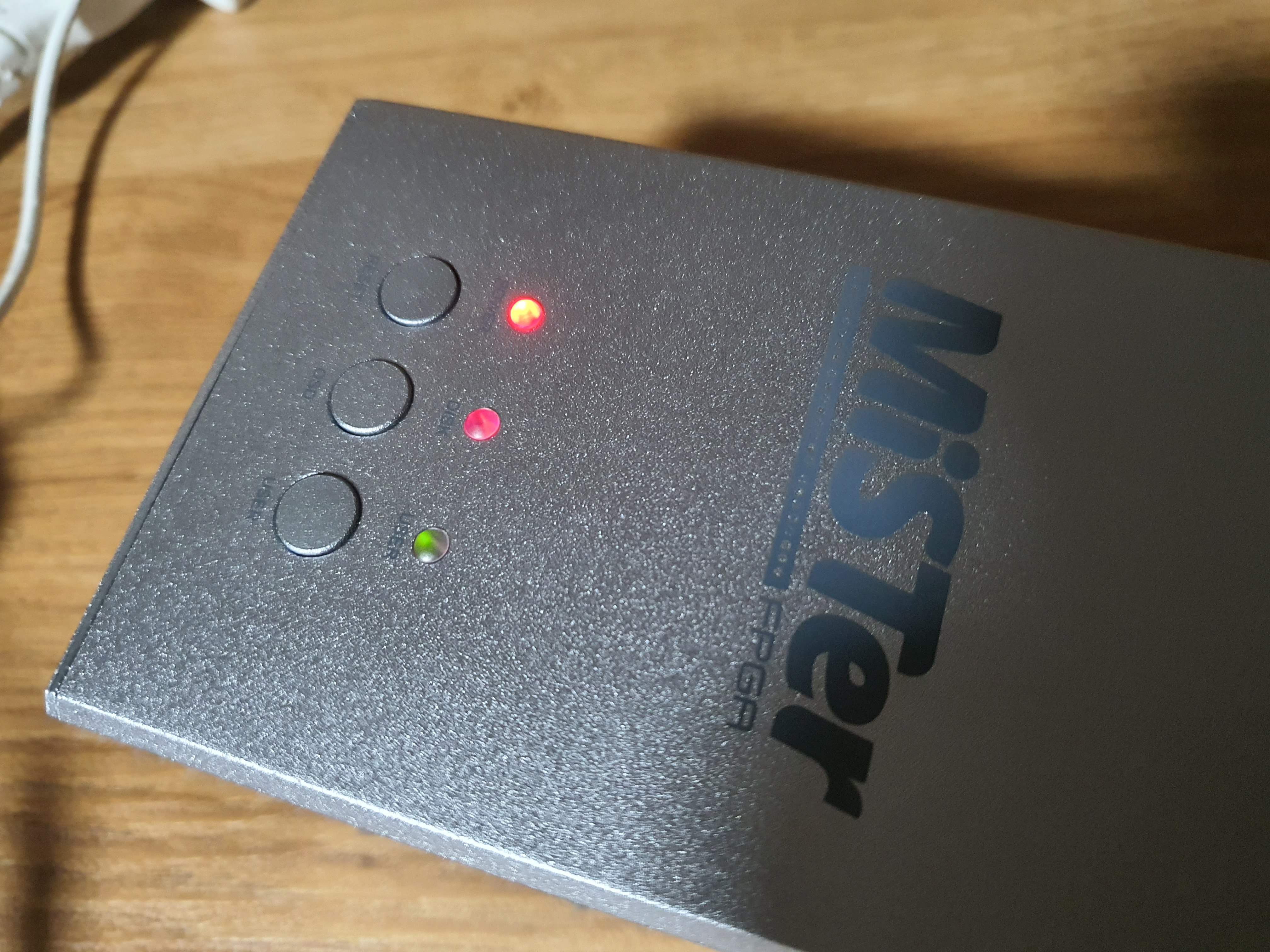

화면이 정상적으로 출력 되는 것을 볼 수 있습니다. 여기까진 완전히 쉽네요.

다음 포스팅은 롬 추가 하는 법이나 또는 어떤 컨트롤러를 써야 하는지 확인해 봅시다.